Ak ste IT expert, viete, že nefunkčnosť ExitLag môže byť skutočnou bolesťou. Tu je návod, ako vyriešiť problém Žiadne pripojenie cez ExitLag.
Najprv sa uistite, že váš klient ExitLag je aktuálny. Ak si nie ste istí, môžete skontrolovať webovú stránku klienta alebo kontaktovať zákaznícku podporu. Ďalej skontrolujte svoje internetové pripojenie. Ak používate verejnú sieť Wi-Fi, skúste sa pripojiť k inej sieti. Ak používate sieť VPN, uistite sa, že je správne nakonfigurovaná.
Ak sa stále nemôžete pripojiť, skúste reštartovať počítač. Ak to nepomôže, možno budete musieť kontaktovať svojho ISP. Môžu vám pomôcť vyriešiť problém.
Ak máte stále problémy, môžete kontaktovať zákaznícku podporu ExitLag. Môžu vám pomôcť vyriešiť problém.
Dnes sa online hry stali voľbou mnohých ľudí a mnohí ich radi hrajú. Vedia, že rýchly internet je životne dôležitý pre skvelý herný zážitok. Rýchly internet však nemusí byť dostupný všade. Na vyriešenie tohto problému používa veľa používateľov výstupné oneskorenie opraviť problémy s pripojením a pingom vo svojich hrách. Napriek tomu Exitlag nepomôže s problémom s pripojením a vyvolá chybu bez pripojenia. Ak sa pri hraní stretávate aj s problémom bez pripojenia, v tomto článku sme vám poskytli riešenie ako opraviť problémy s pripojením po použití ExitLag .
jas systému Windows 10 nefunguje

Čo je to exitlag?
výstupné oneskorenie je Virtuálna súkromná sieť (VPN) pre online hry. Má funkciu, pomocou ktorej môžete optimalizovať svoje internetové pripojenie a znížiť ping. Toto je softvér, ktorý vám umožňuje pripojiť sa k herným serverom prostredníctvom vašich trás a serverov. To zlepšuje smerovanie, ktoré používajú poskytovatelia internetových služieb (ISP).
Oneskorenie odchodu nefunguje
Ak čelíte problému, že sa nepripájate počas hrania online hry napriek tomu, že používate Exitlag, problém vyriešite podľa nižšie uvedených krokov.
- Zmeňte nastavenie odchodového oneskorenia
- Po spustení hry povoľte funkciu Exitlag
- Vytvorte výnimku brány firewall pre Exitlag
Oprava Žiadne pripojenie cez ExitLag
1] Zmeňte nastavenie odchodového oneskorenia
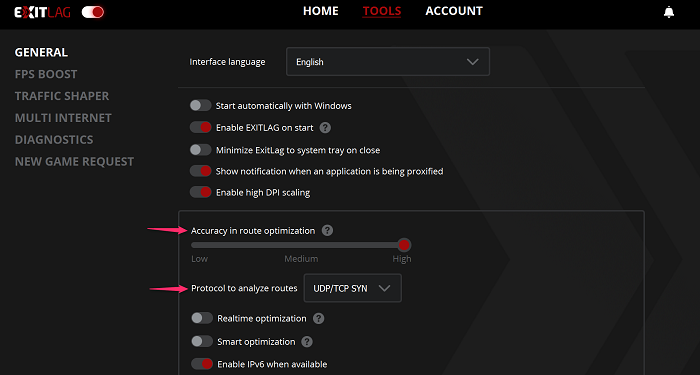
Po úplnom nainštalovaní aplikácie Exitlag postupujte podľa krokov nižšie a zmeňte nastavenia aplikácie Exitlag.
- OTVORENÉ výstupné oneskorenie a prejdite na Nástroje horná záložka.
- Uistite sa, že Presnosť optimalizácie trasy posúvač nastavený na Vysoká.
- Potom kliknite na Protokol pre analýzu trasy rozbaľovacie menu a vyberte UDP/TCP SYN zo zoznamu možností.
Prečítajte si tiež: Oprava chyby Escape from Tarkov Server Connection Lost.
2] Po spustení hry povoľte Exitlag
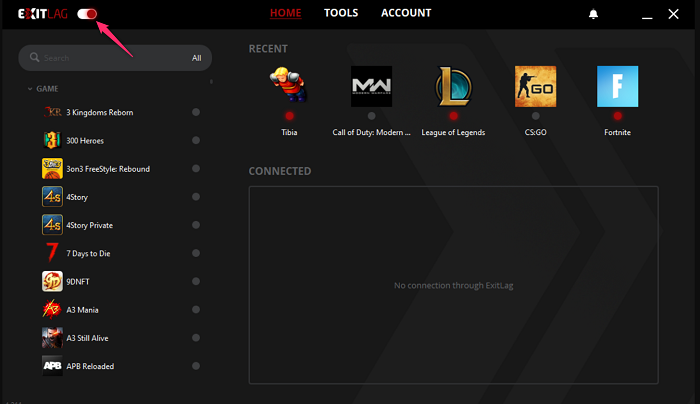
powerpoint visiaca zarážka
Ak chcete opraviť nedostatok pripojenia cez Exitleg, mali by ste po spustení hry povoliť Exitlag.
- Najprv zatvorte hru, ktorá nie je spustená.
- Ísť do výstupné oneskorenie a otočte sa VYPNUTÉ V Tlačidlový spínač kliknutím naň.
- Teraz spustite hru znova a kliknite na to isté Prepínač tlačidlo otočiť TO VÝCHOD.
3] Vytvorte výnimku brány firewall pre Exitlag
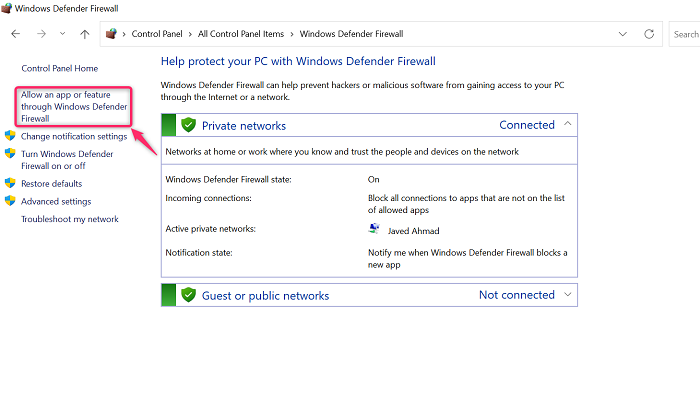
V niektorých prípadoch môže brána Windows Firewall zabrániť Exitlag zmeniť nastavenie pripojenia, takže Exitlag nefunguje. V tomto prípade by ste mali vytvoriť výnimku brány firewall pre Exitlag na vyriešenie tohto problému. Nižšie sú uvedené kroky, ako to urobiť.
- Prepnúť na Vyhľadávací panel systému Windows Lisovanie Windows + S klávesy a potom zadajte Ovládací panel do textovej oblasti.
- Teraz kliknite na príslušný výsledok vyhľadávania.
- Nainštalované Zobraziť podľa Komu Veľké ikony zobraziť všetky možnosti.
- Teraz sa pozri Brána firewall programu Windows Defender možnosť a kliknite na ňu.
- Teraz kliknite na možnosť „Povoliť aplikáciu alebo funkciu prostredníctvom brány Windows Defender Firewall“ zobrazené v ľavom hornom rohu.
- Stlačte tlačidlo Zmeniť nastavenia > Povoliť inú aplikáciu.
- Stlačte tlačidlo Prehľadávať V Pridať aplikáciu okno.
- Potom prejdite na Ukončiť spúšťač , vyberte ho a potom kliknite OTVORENÉ .
- Spúšťač Exitlag sa teraz pridá do okna Pridať aplikáciu. Teraz kliknite na „Windows“. Pridať .
- Nakoniec kliknite na FAJN na uloženie zmien.
Potom, spustiť znova váš systém a Exitlag budú teraz fungovať dobre. Teraz môžete hrať akúkoľvek hru, ktorá sa vám páči v Exitlag.
Prečítajte si tiež:
- Bezplatné počítačové hry pre viacerých hráčov, ktoré môžete hrať so svojimi priateľmi z domova
- Zoznam najlepších bezplatných hier pre Windows v obchode Microsoft Store – podľa kategórie.
Funguje Exitlag so zlým internetom?
Áno, Exitlag je inzerovaný ako virtuálna súkromná sieť (VPN) pre online hranie. Jeho zamýšľanou funkciou je optimalizovať vaše internetové pripojenie. Takže, ak máte zlú sieť alebo zlé pripojenie, môžete použiť Exitlag na zlepšenie svojho výkonu. Exitlag tiež tvrdí, že má prístup k celosvetovej sieti služieb rozloženej na rôznych kontinentoch, aby optimalizovala komunikáciu medzi hráčmi a hernými servermi.
Prečítajte si tiež: Nepripojené, v systéme Windows nie sú dostupné žiadne pripojenia
Prečo exitlag nefunguje?
Tu je ďalší dôvod, prečo váš Exitlag nefunguje na vašom PC.
- Pravdepodobne ide o problém súvisiaci so serverom.
- Môže ísť o problém s nesprávnou konfiguráciou.
- A hra mohla zablokovať jej použitie.
Prečítajte si tiež: Nefungujú klávesové skratky a klávesové skratky
Môžete dostať ban za používanie Exitlagu?
Nemôžete dostať ban len za používanie Exitlagu. Áno, epické hry potvrdili na Reddite, že nevydávajú zákazy na používanie Exitlag. Takže, ak už používate Exitlag alebo plánujete začať používať, určite si prečítajte pravidlá hry a zmluvné podmienky. Alebo môžete skontrolovať tím podpory hry, či povoľujú Exitlag.
Prečítajte si tiež: Zoznam krajín, ktoré oficiálne zakazujú používanie softvéru VPN.















